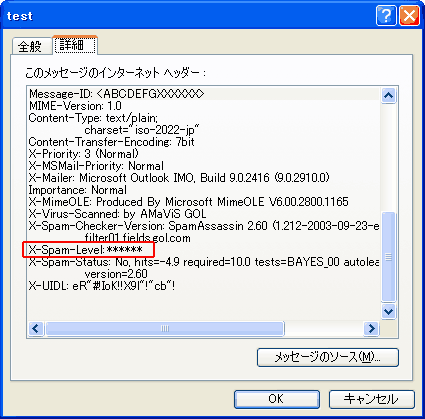アドバンストスパムフィルタの設定
アドバンストスパムフィルタの設定方法をご説明いたします。
アドバンストスパムフィルタの設定を行うにはアドバンストスパムフィルタのお申し込みが必要です。
アドバンストスパムフィルタのレベル設定を行う際は下記をご参照ください。
この作業を行うにはメンバーズステーションへのログインが必要です。手順を確認のうえ、メンバーズステーションにログインしてください。
- 1.「メンバーズステーション」ログイン画面の「メールアカウントの確認・手続きへ」へ入力し、ログインします。
-
下記の情報を入力してください。
ユーザーID:無料メールアドレス、または無料メールアドレスの@マークの前のユーザID (※)
パスワード:無料メールアドレスのパスワード※「サービスの利用状況」等を確認するための楽天ブロードバンドユーザーIDとはユーザIDが異なりますのでご注意下さい。
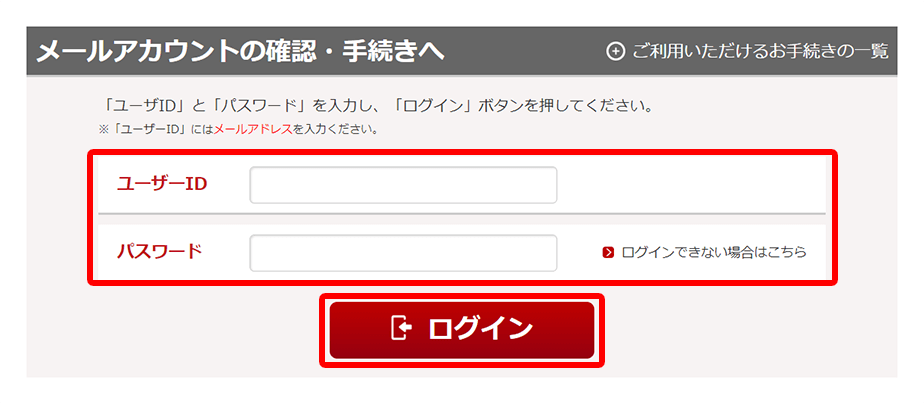
- 2.会員メニューの中から「ウィルスフィルタの設定」をクリックします。
-
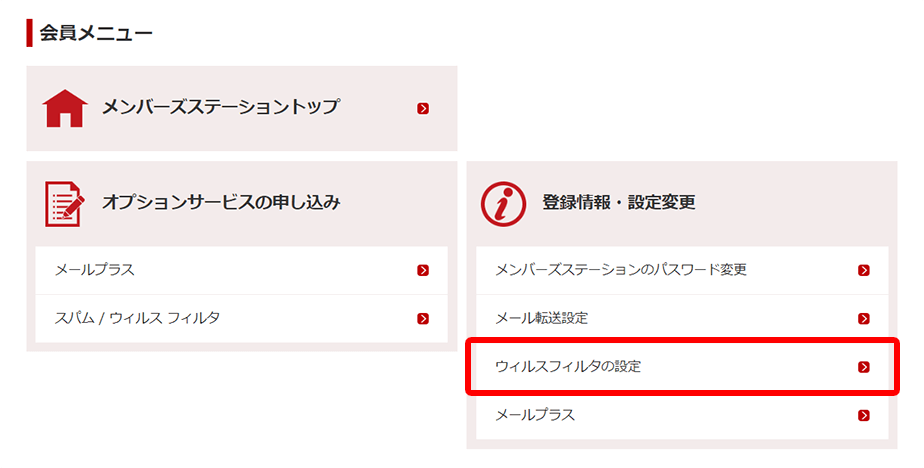
- 3.「迷惑メールを拒否します」にチェックを入れます。
-
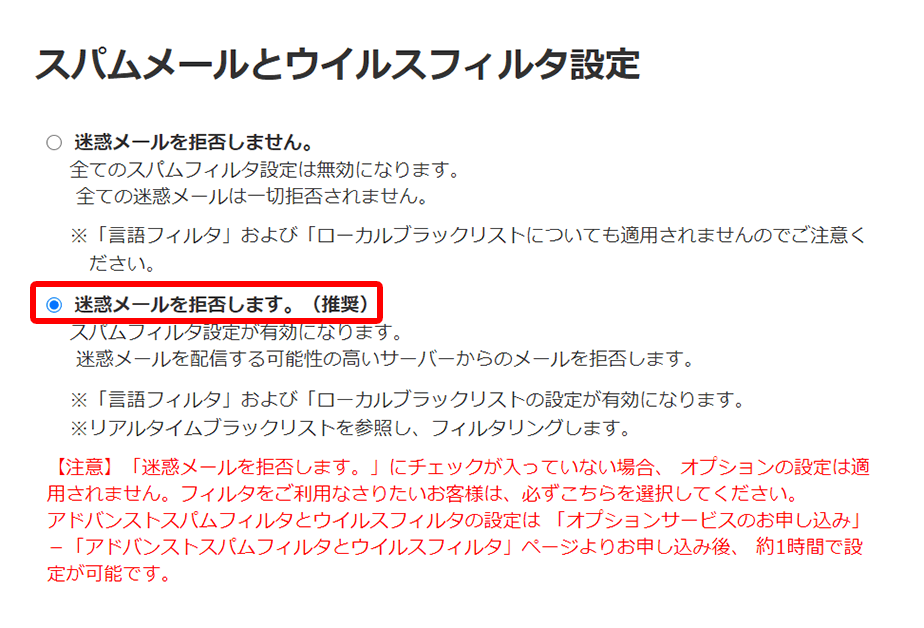
※「迷惑メールを拒否します」にチェックが入っていない場合、オプションの設定は適用されません。フィルタをご利用なさりたいお客様は、必ずチェックしてください。
- 【ご注意】下記の画面が表示されている場合、「アドバンストスパムフィルタ」のお申し込み手続きが完了していません。
-
アドバンストスパムフィルタの設定を行うにはアドバンストスパムフィルタのお申し込みが必要です。「アドバンストスパムフィルタ、ウィルスフィルタのお申し込み方法」ページをご確認のうえ、アドバンストスパムフィルタをお申し込みください。
お申し込み後、約1時間で設定が可能となります。
お申し込み直後、設定画面に下記の画面が表示される場合は、しばらく時間を空けてからお試しください。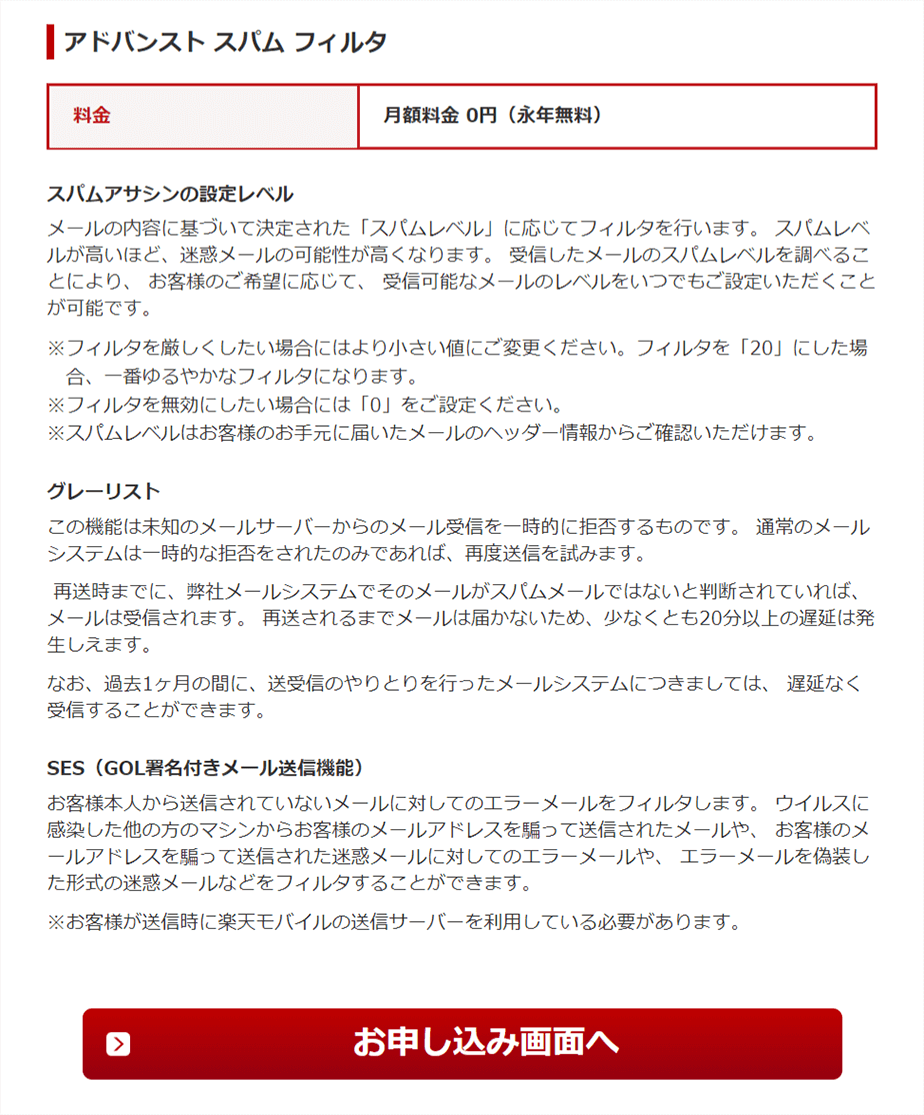
- 4.設定する項目にチェックを入れ、「更新」をクリックします。
-
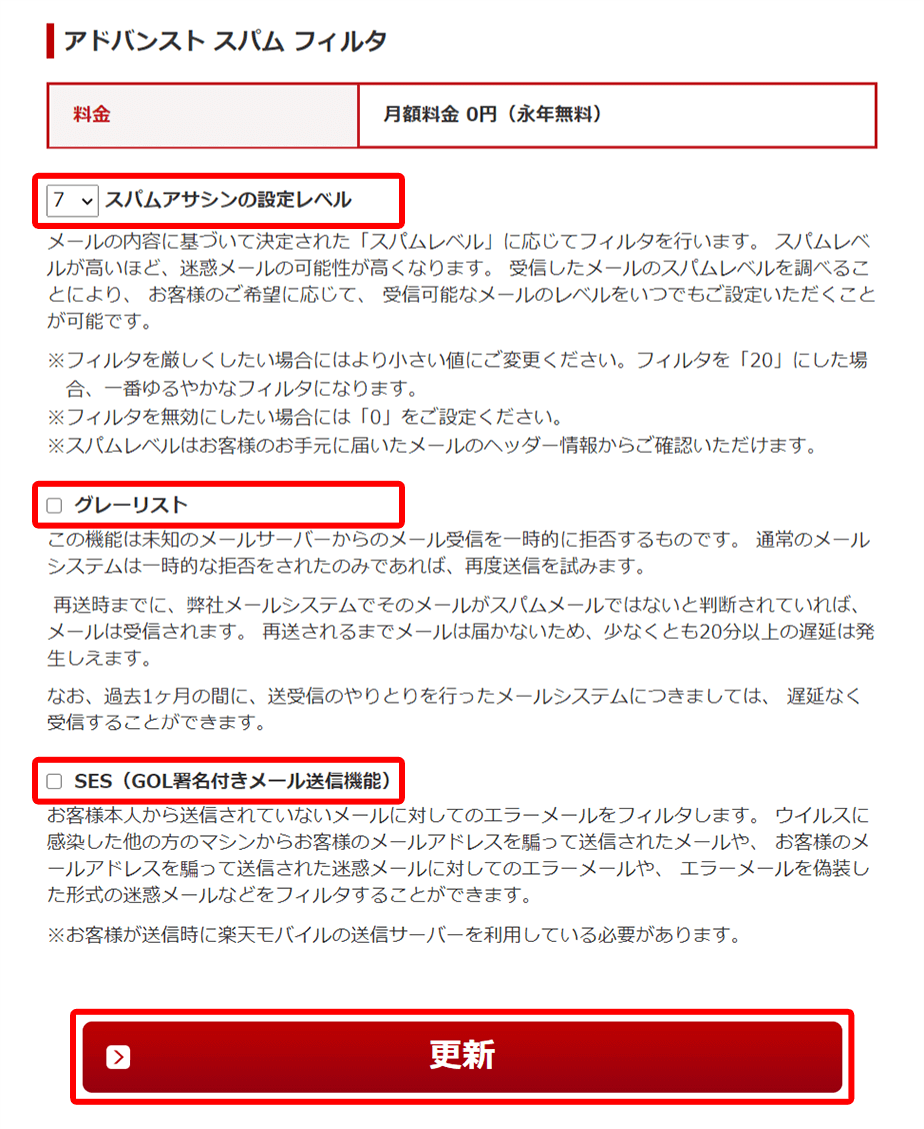
- 5.アドバンストスパムフィルタの設定が完了しました。
-
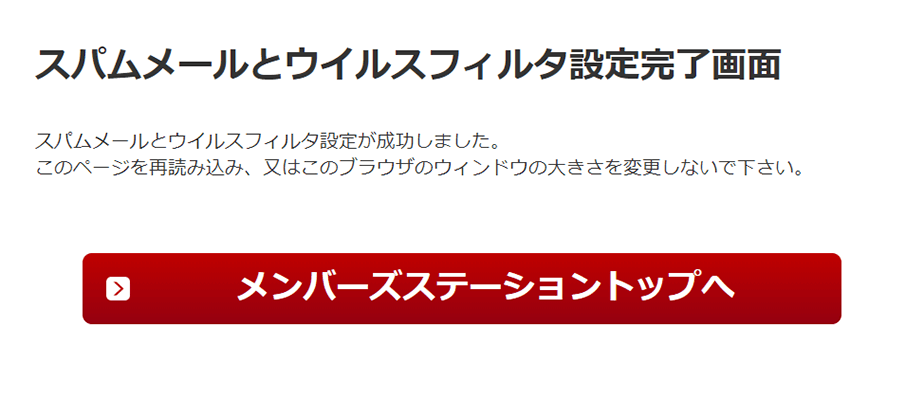
アドバンストスパムフィルタのレベル設定
- 受信拒否をしたい迷惑メールをレベルで管理可能です。
-
アドバンスト スパムフィルタは0から20までのレベルを設定することができます。
レベル設定に関しましては、お客様のお手元に届いたメールのヘッダー情報にございます「X-Spam-Level」をご確認ください。「*」の数が多いほど迷惑メールである確率が高くなります。(例)アドバンストスパムフィルタのレベルを「7」に設定した場合
X-Spam-Level:******* のメール ⇒ 受信しません
X-Spam-Level:****** のメール ⇒ 受信します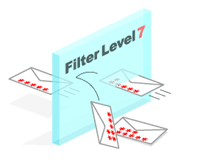
- 「X-Spam-Level」の確認方法(Microsoft Outlook Expressの場合)
-
1. 確認したいメールを開き、「ファイル」メニューから「プロパティ」を選択します。
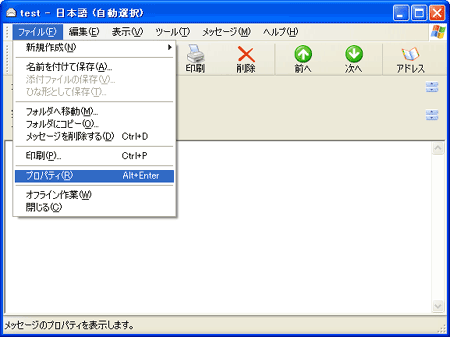
2.「詳細」タブをクリックし、インターネットヘッダーの「X-Spam-Level」に表示されている「*」の数を確認します。